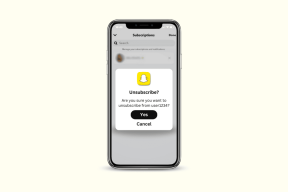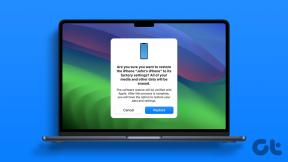Parandage PS4 veakood WS-43709-3 – TechCult
Miscellanea / / April 06, 2023
Mängude mängimine PS4-s on lõbus, eriti kui olete mängusõber. Ma tean, et paljud teist peavad olema mängusõbrad. Kujutage ette, et teil on tuju mängu mängida ja olete otsustanud tellimust uuendada, kuid makse ebaõnnestub. Seda on minuga korduvalt juhtunud ja ma tean, kui masendav see võib olla. Seega, kui see põhjustab ka teile probleeme, lugege seda artiklit, et teada saada, kuidas parandada PS4 ja WS 43691 3 veakoodi WS 43709 3.

Sisukord
- Kuidas parandada PS4 veakoodi WS-43709-3
- Levinud meetodid WS 437093, WS 118720, WS 436913 parandamiseks
- 1. meetod: registreerige kehtiv krediitkaart
- 2. meetod: sisestage õige registreerimisteave
- 3. meetod: lisage teine makseviis
- 4. meetod: registreerige krediitkaart uuesti
- 5. meetod: taastage litsentsid
- WS 43691 3 veakoodi parandamine PS4-s
- Kuidas parandada PS4 veakoodi WS-118720-9
Kuidas parandada PS4 veakoodi WS-43709-3
WS 43709 3 tõrkekood PS4-s ilmneb siis, kui maksmiseks kasutatav krediitkaart on aegunud või olete kasutanud kehtetu makseviisi. Teisest küljest juhtub WS 43691, kui uuendate oma PS Plusi tellimust või laadite alla mänge. Lõpuks ilmneb PS4 tõrkekood WS-118720-9, kui PSN-serveriga on ühenduse probleem. Kui teil esineb mõni kolmest veast ja soovite teada parandusi, siis olete õiges kohas. Seega jätkake lugemist, et saada teavet paranduste kohta.
Levinud meetodid WS 437093, WS 118720, WS 436913 parandamiseks
Siin on mõned põhilised levinud meetodid nende veakoodide (nt WS-118720-9 tõrge PSN-is) lahendamiseks, mis võivad aidata teil varsti tagaajamist katkestada.
1. meetod: oodake PSN-serveri tööaega
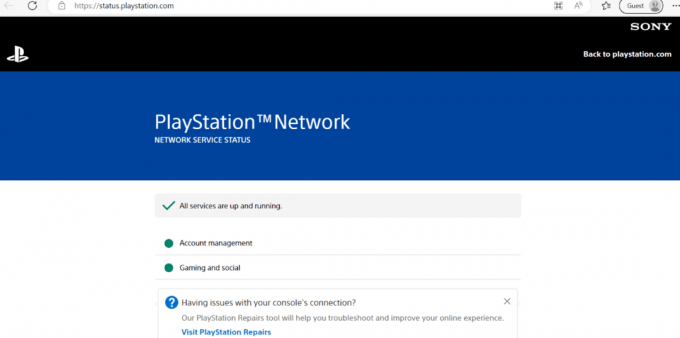
Enne mis tahes drastilise sammu astumist on soovitatav kontrollida PSN-serveri olek. Kui server on maas, palume teil mõnda aega oodata. Teisest küljest, kui kõik teenused on loodud ja töötavad, saate vea parandamiseks kasutada muid meetodeid.
2. meetod: taaskäivitage PS4
Vaatame samme, mis aitavad teil PS4 taaskäivitada:
1. Lülitage oma PS4.
2. Nüüd vali toite ikoon avakuval.

3. Siit valige Taaskäivitage PS4 valik.

Loe ka:Parandage PS4 veakood WS 37431 8
3. meetod: muutke DNS-i sätteid
Teine tõhus meetod, mille oleme siin pakkunud, on DNS-i sätete muutmine. Selle teostamise sammud on loetletud allpool. Nii et jätkake lugemist, et õppida, kuidas seda PS4-s teha.
1. Esiteks valige Seaded teie PS4-s.
2. Järgmisena minge aadressile Võrk menüüst.
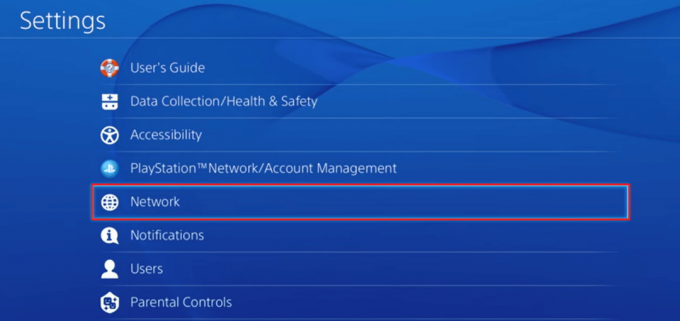
3. Pärast seda valige Seadistage Interneti-ühendus.

4. Siin vali Kasutage WiFi-ühendust.

5. Pärast seda valige Kohandatud valik.
6. vali, Automaatne jaoks IP-aadress ja vali Ära täpsusta DHCP hosti nime jaoks.

7. DNS-i sätete jaoks valige Käsiraamat.
8. Nüüd sisenege 8.8.8.8 jaoks Esmane DNS ja 8.8.4.4 jaoks Sekundaarne DNS.

9. Siin määrake MTU seaded väärtust 1456.
10. Lõpuks valige Ära kasuta puhverserveri jaoks.

Loe ka:Parandage PS4 tõrke CE 42555 1 probleem
4. meetod: värskendage konsooli
Kui Interneti-probleemide lahendamine ei aidanud viga lahendada, proovige seda meetodit. Nagu võite tõrkega silmitsi seista ajutiste tõrgete või muude vigade tõttu. Niisiis, värskendage PS4, järgides alltoodud samme:
1. Lülitage oma PS4 sisse.
2. Pärast seda valige Seaded valik avakuval.

3. Nüüd valige Süsteemi tarkvara värskendus valik.
4. Järgige ekraanil kuvatavaid juhiseid ja oodake, kuni see installitakse.
5. meetod: teavitage probleemist
Saate probleemist teatada ametlikule lehele PlayStationi tugi. Rääkige koos ekraanipildiga kõikidest probleemidest, millega silmitsi seisate. See aitab assistendil teid kiiresti aidata. Selle tulemusel saate PS4 veakoodi WS 43709 3 parandada.
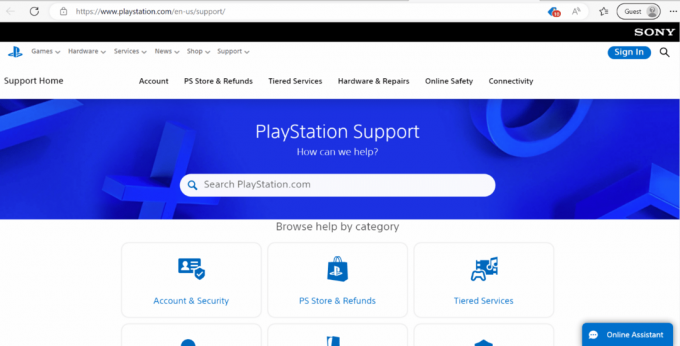
Siin on mõned konkreetsed meetodid, mis parandavad selle WS 43709 3 vea. Probleemi lahendamiseks kasutage järgmisi meetodeid.
1. meetod: registreerige kehtiv krediitkaart
Kui teie kasutatava kaardi kehtivusaeg on möödas, peate registreerima kehtiva krediitkaardi. Kui teil on kehtiv krediitkaart, registreerige see kaart. Muul juhul hankige uus krediitkaart ja seejärel registreerige kehtiv krediitkaart, järgides alltoodud samme:
1. Valige Seaded.
2. Nüüd vali Konto haldamine.

3. Siin, vali Konto teave.
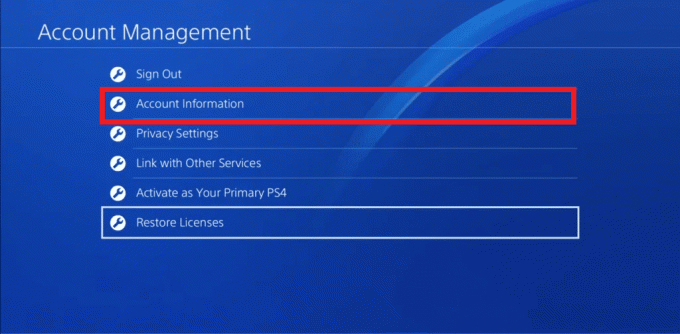
4. Valige Rahakott.

5. Vali Makseviisid.
6. Valige Lisage krediit-/deebetkaart jaotises Makseviisid.

7. Nüüd sisestage kaardi andmed.
2. meetod: sisestage õige registreerimisteave
Teine meetod WS 43709 3 veakoodi parandamiseks PS4-s on õigete üksikasjade sisestamine. Seega, kui sisestatud teave on vale, muutke kaardi andmeid.
1. Korda sammud 1-4 eelmisest meetodist.
2. Valige jaotises Rahakotid Makseviisid.
3. Nüüd Sisestage oma parool.
4. Pärast seda valige Redigeerige kaardi teavet.
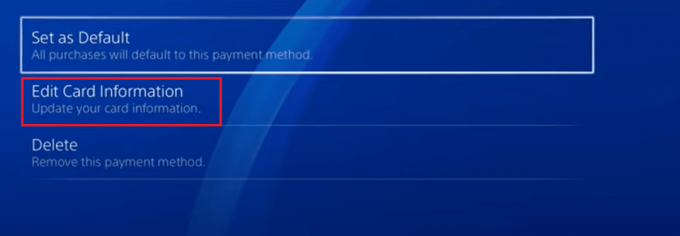
5. Nüüd sisestage õiged detailid.
Loe ka:Kas saate oma PS4 kontole sisse logida teisel PS4-l?
3. meetod: lisage teine makseviis
PS4 veakoodi WS 43709 3 parandamiseks võite proovida teist makseviisi. Selle meetodi rakendamiseks järgige alltoodud samme.
1. Esiteks vali Seaded.

2. Nüüd vali Konto haldamine jaotises Seaded.
3. Vali Konto teave.

4. Siin vali Rahakott.
5. Vali Makseviisid.
6. Nüüd navigeerige saidile Lisage PayPali konto.
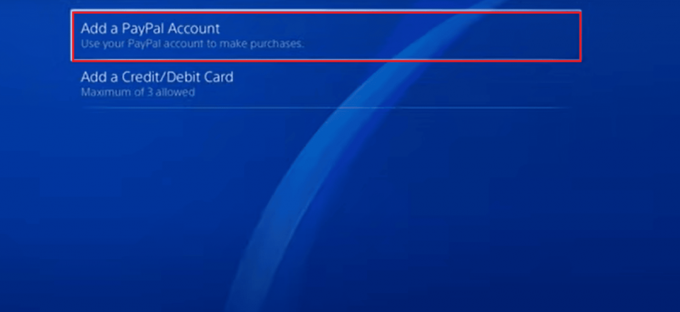
7. Sisenema makseteave.
4. meetod: registreerige krediitkaart uuesti
Proovige seda meetodit, kui ülaltoodud meetodid ei suuda PS4-s WS 43709 3 veakoodi parandada. Krediitkaardi uuesti registreerimiseks peate tegema järgmised toimingud.
1. Kliki Seaded.
2. Nüüd vali Konto haldamine.

3. Pärast seda valige Konto teave.

4. Valige Rahakott.
5. Siin vali Makseviisid.
6. Nüüd valige kaart, mille soovite kustutada.
7. Valige Kustuta.

8. Lõpuks valige Jah.
9. Nüüd korrake sammud 1 kuni 5.
10. Valige Lisage krediit-/deebetkaart.
11. Pärast seda, sisestage üksikasjad ja jätkake ekraanil kuvatavate juhiste järgi.

5. meetod: taastage litsentsid
Probleem võib tekkida ka siis, kui olete vana PlayStationi uue vastu vahetanud. WS 43709 3 veakoodi parandamiseks PS4-s järgige alltoodud samme.
1. Kliki Seaded.
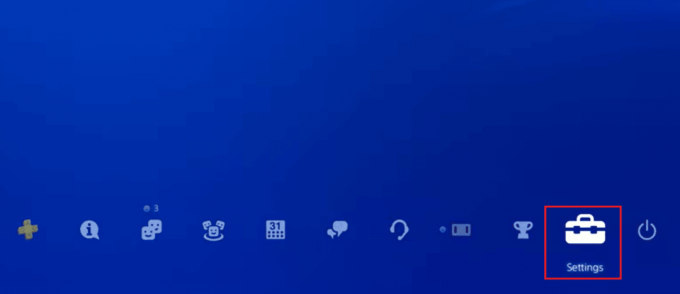
2. Nüüd liigu edasi Konto haldamine.
3. Pärast seda valige Taastage litsentsid.
4. Valige Taastama.

Loe ka: Kas PS4 initsialiseerimine kustutab PSN-i konto?
WS 43691 3 veakoodi parandamine PS4-s
Mis tahes tehnoloogia kasutamisel ilmuvad vead. Kuid lahendusi on ka olemas, seega jätkake lugemist, et saada teavet WS 43691 3 vea parandamise meetodite kohta.
1. meetod: uuesti sisse logida
Kas soovite õppida, kuidas uuesti sisse logida? Järgmised sammud juhendavad teid, kuidas PS4 uuesti sisse logida.
1. Esiteks navigeerige saidile Seaded avakuval.
2. Nüüd vali Konto haldamine.

3. Pärast seda valige Logi välja kontrollerit kasutades.
4. Nüüd Logi sisse.
2. meetod: taastage litsents
Litsentsi taastamiseks peate järgima artiklis varem mainitud samme.
PS4 konsoolis WS-118720-9 vea lahendamiseks lugege järgmist jaotist.
Loe ka:Parandage PS4 viga CE-34788-0
Kuidas parandada PS4 veakoodi WS-118720-9
WS-118720-9 viga näitab ühenduse probleemi PSN-serveriga. Kui ülalnimetatud levinud meetodid ei suutnud probleemi lahendada, proovige neid kahte meetodit.
1. meetod: uuesti sisse logida
See on üks lihtsamaid meetodeid vea WS-118720-9 parandamiseks. Peate teadma, kuidas uuesti sisse logida. Uuesti sisselogimiseks peate esmalt välja logima ja seejärel sisse logima, sisestades andmed. Kui soovite õppida, kuidas seda teha, lugege seda meetodit, mida on mainitud ülaltoodud artikli kõigi vigade jaoks levinud meetodite all.
2. meetod: lähtestage PS4
Soovitame teil seda meetodit kasutada ainult siis, kui ülaltoodud meetodid on teie jaoks ebaõnnestunud. Vaatame samme, mis juhendavad teid PS4 konsooli lähtestamiseks:
Märge: Kui teete seda meetodit, kustutatakse kõik salvestatud salvestusandmed. Seega looge enne selle meetodi kasutamist varukoopia.
1. Valige Seaded.

2. Järgmiseks valige Initsialiseerimine.
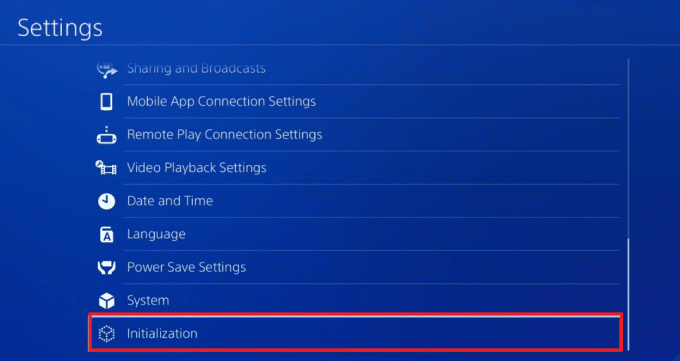
3. Valige Initsialiseerige PS4.
4. Valige Täis all valige, kuidas soovite PS4 lähtestada.
5. Nüüd vali Initsialiseeri valik.
6. Valige Jah lähtestamisprotsessi alustamiseks.
Seega on need viisid WS-118720-9 vea lahendamiseks Play Station 4 konsoolis.
Korduma kippuvad küsimused (KKK)
Q1. Miks mu PS4 ei aktsepteeri minu krediitkaarti?
Ans. Teie krediit- või deebetkaarti ei pruugi olla võimalik linkida, kui see on registreeritud aadressil, mis asub muus riigis kui teie PlayStation Store'i piirkond.
Q2. Miks PlayStation minu deebetkaarti ei aktsepteeri?
Ans. See probleem võib tekkida, kui teie kaart on rahvusvaheliste tehingute jaoks keelatud.
Soovitatav:
- Kui kaua võtab AirPodide laadimine aega?
- Kui kaua Xbox One kestab?
- Kuidas puhastada PS4 plaati
- 8 lihtsat viisi, kuidas PS4-s vilkuv sinine surmavalgus parandada
Loodame, et see artikkel oli kasulik ja teil oli võimalik seda teha parandage PS4 veakood WS 43709 3 ja ka muud vead, nagu WS-118720-9 viga. Kui teil on endiselt küsimusi, küsige neid allpool olevas kommentaaride jaotises. Samuti andke meile teada, mida soovite järgmisena õppida.
Elon on TechCulti tehnikakirjanik. Ta on kirjutanud juhendeid umbes 6 aastat ja käsitlenud paljusid teemasid. Talle meeldib käsitleda Windowsi, Androidiga seotud teemasid ning uusimaid nippe ja näpunäiteid.